Ինչպե՞ս միշտ աշխատանքային գրքույկը բացելիս միշտ մնալ A1 բջիջում:
Ինչպես մենք բոլորս գիտեինք, երբ աշխատանքային գրքույկ եք բացում, այն ցույց կտա բջիջի դիրքը, որտեղ նախորդ անգամ եք պահպանել և փակել այն: Ինչպե՞ս կարող եք անընդհատ բացել աշխատանքային գրքույկ յուրաքանչյուր թերթի հետ որոշակի A1 բջիջում: Այս հոդվածում կխոսվի այն լուծելու մի քանի եղանակների մասին:
Միշտ բացեք աշխատանքային գրքույկ յուրաքանչյուր թերթի հետ A1 բջիջում ՝ օգտագործելով VBA կոդ
Միշտ բացեք աշխատանքային գրքույկը որոշակի թերթիկի և A1 բջիջի վրա ՝ օգտագործելով VBA կոդ
 Միշտ բացեք աշխատանքային գրքույկ յուրաքանչյուր թերթի հետ A1 բջիջում ՝ օգտագործելով VBA կոդ
Միշտ բացեք աշխատանքային գրքույկ յուրաքանչյուր թերթի հետ A1 բջիջում ՝ օգտագործելով VBA կոդ
Օրինակ ՝ դուք միշտ ցանկանում եք, որ աշխատանքային գիրքը բացվի յուրաքանչյուր աշխատանքային թերթի A1 բջիջում ՝ անկախ այն բանից, թե որտեղ եք եղել աշխատանքային գրքում, երբ վերջին անգամ այն փակվել է: Խնդրում ենք անել հետևյալը.
1, Պահեք պահեք ALT + F11 բացել ստեղները Microsoft Visual Basic հավելվածների համար պատուհան Ձախ կողմում Projectրագիր-VBAP նախագիծ պատուհանը, կրկնակի սեղմեք Այս գործառույթը դատարկ մոդուլ բացելու համար, ապա պատճենեք և տեղադրեք հետևյալ կոդը մոդուլի մեջ, տես նկարի նկարը.
VBA կոդ. A1 բջիջում միշտ բացեք աշխատանքային գրքույկ յուրաքանչյուր թերթի հետ.
Private Sub Workbook_SheetActivate(ByVal Wsh As Object)
'Updateby Extendoffice
On Error Resume Next
Wsh.Range("A1").Select
End Sub

2, Ապա փակեք այս կոդը և կտտացրեք Ֆայլ > Պահել As աշխատանքային գրքույկը պահպանելու համար, ինչպես Excel մակրոներով աշխատունակ գիրք ձևաչափը, տես նկարի նկարը.

3, Այսուհետ, երբ հաջորդ անգամ բացեք այս աշխատանքային գիրքը, սեղմեք Միացնել բովանդակությունը ծածկագիրն ակտիվացնելու և թերթերի միջև փոխելու համար դուք կարող եք տեսնել, որ յուրաքանչյուր աշխատաթերթ ինքնաբերաբար գտնվում է A1 բջիջում:

 Միշտ բացեք աշխատանքային գրքույկը որոշակի թերթիկի և A1 բջիջի վրա ՝ օգտագործելով VBA կոդ
Միշտ բացեք աշխատանքային գրքույկը որոշակի թերթիկի և A1 բջիջի վրա ՝ օգտագործելով VBA կոդ
Եթե ամեն անգամ աշխատանքային գրքույկը գործարկելիս պարզապես անհրաժեշտ է բացել որոշակի թերթիկ A1 բջջում, հետևյալ VBA կոդը կարող է օգնել ձեզ:
Օրինակ ՝ աշխատանքային գիրքը բացելիս ես միշտ ուզում եմ գնալ A1 բջիջի Sheet1:
1. Անջատեք ALT + F11 բացել ստեղները Microsoft Visual Basic հավելվածների համար պատուհան Ձախ կողմում Projectրագիր-VBAP նախագիծ պատուհանը, կրկնակի սեղմեք Այս գործառույթը դատարկ մոդուլ բացելու համար, ապա պատճենեք և տեղադրեք հետևյալ կոդը մոդուլի մեջ, տես նկարի նկարը.
VBA կոդ. A1 բջիջում միշտ բացիր աշխատանքային թերթիկ `հատուկ թերթիկով.
Private Sub Workbook_Open()
'Updateby Extendoffice
Application.Goto ThisWorkbook.Sheets("Sheet1").Range("A1"), True
End Sub
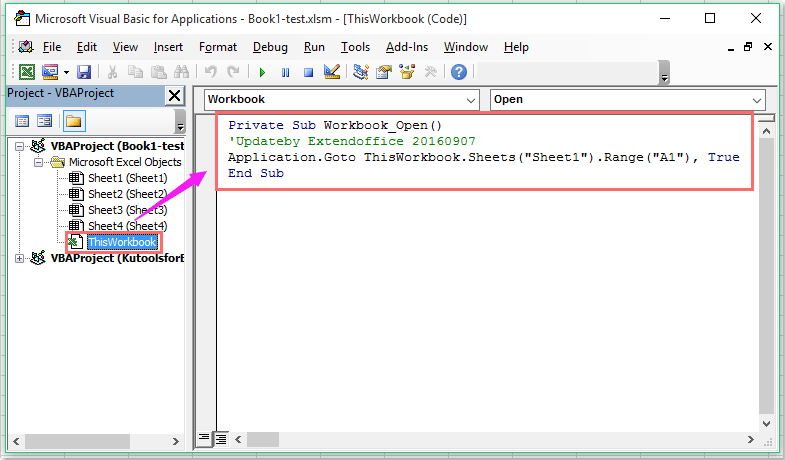
ՆշումՎերոհիշյալ ծածկագրում Sheet1 և A1 այն աշխատանքային թերթը և բջջային հղումն են, որոնք ցանկանում եք այցելել աշխատանքային գիրքը բացելիս: Կարող եք դրանք փոխել ըստ ձեր կարիքի:
2, Ապա փակեք այս կոդը և կտտացրեք Ֆայլ > Պահել As աշխատանքային գրքույկը պահպանելու համար, ինչպես Excel մակրոներով աշխատունակ գիրք ձևաչափով, այսուհետ, երբ հաջորդ անգամ բացեք այս աշխատանքային գիրքը, սեղմեք Միացնել բովանդակությունը ակտիվացնելու կոդը, և այն ավտոմատ կերպով կգնա A1 բջիջի Sheet1- ին:
Գրասենյակի արտադրողականության լավագույն գործիքները
Լրացրեք ձեր Excel-ի հմտությունները Kutools-ի հետ Excel-ի համար և փորձեք արդյունավետությունը, ինչպես երբեք: Kutools-ը Excel-ի համար առաջարկում է ավելի քան 300 առաջադեմ առանձնահատկություններ՝ արտադրողականությունը բարձրացնելու և ժամանակ խնայելու համար: Սեղմեք այստեղ՝ Ձեզ ամենաշատ անհրաժեշտ հատկանիշը ստանալու համար...

Office Tab- ը Tabbed ինտերֆեյսը բերում է Office, և ձեր աշխատանքը շատ ավելի դյուրին դարձրեք
- Միացնել ներդիրներով խմբագրումը և ընթերցումը Word, Excel, PowerPoint- ով, Հրատարակիչ, Access, Visio և Project:
- Բացեք և ստեղծեք բազմաթիվ փաստաթղթեր նույն պատուհանի նոր ներդիրներում, այլ ոչ թե նոր պատուհաններում:
- Բարձրացնում է ձեր արտադրողականությունը 50%-ով և նվազեցնում մկնիկի հարյուրավոր սեղմումները ձեզ համար ամեն օր:
